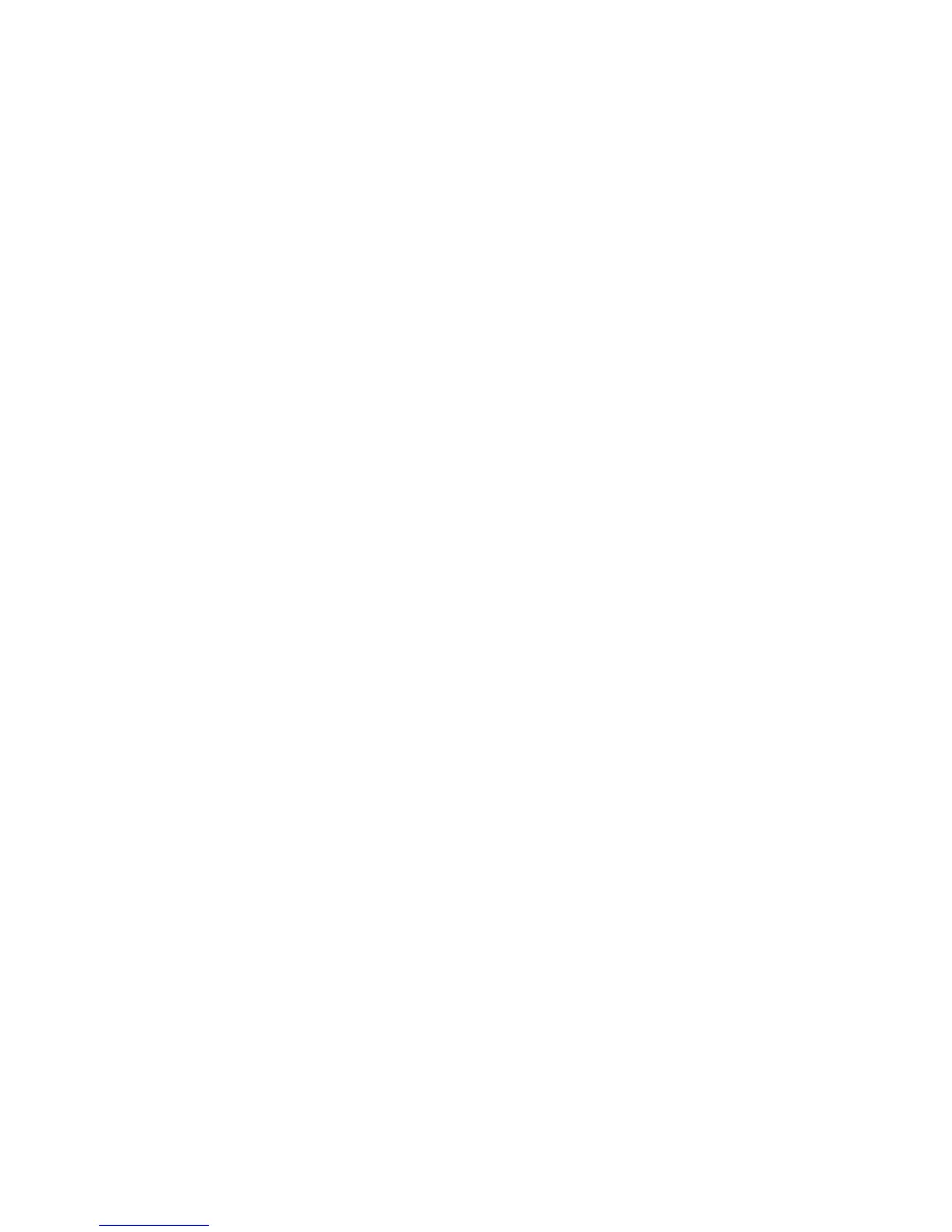uwsysteemwachtwoordbentvergeten,moetuuwcomputernaarLenovoofnaareenLenovo-dealer
brengenomhetwachtwoordtelatenopheffen.Alsuuwvaste-schijfwachtwoordvergetenbent,kanLenovo
ditwachtwoordnietvooruwissenenuevenminhelpenbijhetherstellenvandegegevensopdezevaste
schijf.IneendergelijkgevalmoetudecomputernaarLenovoofnaareenLenovo-dealer-vertegenwoordiger
brengenomdevasteschijftelatenvervangen.Umoethiervoorhetbewijsvanaankoopkunnenoverleggen.
Bovendienkunnenerkostenvooronderdelenenserviceinrekeningwordengebracht.
Devingerafdruklezerinstellen
Alsudeinstellingenvandevingerafdruklezerwiltwijzigen,volgtudeonderstaandeprocedure.
HetsubmenuFingerprintonderhetmenuSecurityvanhetprogrammaThinkPadSetupkentdevolgende
opties:
•PredesktopAuthentication:Hiermeekuntuopgevenofercontrolevandevingerafdrukmoet
plaatsvindenvoordathetbesturingssysteemwordtgeladen.
•ReaderPriority:Alsereenexternevingerafdruklezerisaangesloten,bepaaltuhiermeedeprioriteit
vandeverschillendelezers.
•SecurityMode:Deinstellingenvandebeveiligingswerkstandopgeven.
•PasswordAuthentication:Gebruikersvericatiemetbehulpvanwachtwoordenin-ofuitschakelen.
Opmerking:DezeoptieverschijntalsdeHighSecurityModegeselecteerdis.
•ResetFingerprintData:Alsudezeoptiekiest,wordenallevingerafdrukgegevensdieindeinterneofde
externelezerzijnopgeslagen,gewist.
UsteltalsvolgteenoptieinvoorhetsubmenuFingerprint:
1.Drukdezeaanwijzingenaf.Omdevingerafdruklezertecongureren,moetudecomputeruitschakelen
envervolgensweerinschakelen.
2.Slaalleopenbestandenopensluitalletoepassingenaf.
3.Zetuwcomputeruitendaarnaweeraan.
4.DrukzodrahetlogoschermverschijntopF1.HetprogrammaThinkPadSetupverschijnt.
5.GametdecursortoetsennaarSecurityendrukopEnter.HetmenuSecurityverschijnt.
6.GametdecursortoetsennaarFingerprintendrukopEnter.HetmenuFingerprintverschijnt.
7.Gametbehulpvandecursortoetsennaardeoptiedieuwiltinstellen.Alsdegewensteoptie
geaccentueerdis,druktuopEnter.
8.Steldegewensteoptiesin.
9.DrukopF10omaftesluiten.
10.SelecteerYesinhetvensterSetupConguration.
Onderhoudvandevingerafdruklezer
Devolgendeactieskunnenertoeleidendatdevingerafdruklezerbeschadigdraaktofdatdelezerniet
meergoedwerkt:
•Krassenophetoppervlakvandelezermeteenhard,gepuntvoorwerp.
•Overhetoppervlakvandelezerschurenmetuwnagelofeenhardvoorwerp.
•Aanrakenofgebruikenvandelezermeteenverontreinigdevinger.
Indevolgendesituatiesmaaktuhetoppervlakvandelezervoorzichtigschoonmeteendroge,zachte,
vezelvrijedoek:
•Alshetoppervlakvandelezervuilofgevlektis.
106Handboekvoordegebruiker
